Nová nakonfigurovaná enigma2 pre Xtrend ET7000, Xtrend ET7500 a Xtrend ET8500
Firma ELLANO.SK Vám oznamuje, že je pripravená pre linuxové satelitné prijímače Xtrend ET8500, Xtrend ET7000 a Xtrend ET7500 nová nakonfigurovaná verzia enigmy2 .




Ako základ je pre Xtrend ET8500 použitá E2 OpenTV 6.0 z 04/2017 a pre Xtrend 7x00 OpenATV6.0 z 04/2017 a v nej doinštalované tie najlepšie pluginy, softcamy,picony a pod.
Táto enigma má najnovšie drivery a taktiež enigma obsahuje nový gstreamer 1.11.2 pre lepšie prehrávanie video streamov a multimédií.
V enigme nájdete defaultne nastavený skin OpenATV - MyMetrix
Taktiež sme Vám v enigme pre prijímače Xtrend ET 7000 a ET 7500 doinštalovali a nakonfigurovali aj skin HDGlass17 stačí si ho navoliť v menu/nastavenia/Usage & GUI/Skiny/HDGlass17 . Do enigmy pre prijímač Xtrend ET8500 sa do fleshovateľnej zálohy žiaľ skin HDGlass 17 nezmestil.
Do skinu HDGlass17 je nutné stiahnúť online inštaláciou pikony. Pikony v skine hdglass 17 majú iné rozmery ako klasické pikony.
Pikony doinštalujete nasledovným spôsobom:
1. Navoľte si skin HDGlass17.
2. Vojdite do menu/nastavenia/Nastavenia Hdglass17.
3.V nastaveniach Hdglassu 17 (obr.vstrede nižšie) si nastavte cestu ku pikonam (nastavenie usr/share/enigma2/ Vám bude sťahovať pikony do flash pamäte prijímača) sú tam však aj možnosti sťahovania a zobrazovania pikon z pripojeného USB (media/HDD alebo media/USB záleží od mountnutia USB. Nastavenie ukladania pikon uložíte stlačením zeleného tlačidla na DO.
4. Po uložení cesty ku pikonam vojdite znova do nastavenia hdglass17 a stlačte žlté tlačidlo. Tým sa Vám načítajú položky pikon ktoré sa dajú stiahnúť. Stiahnite picon CZ/SK biele alebo čierne, piconsat, picon provider, picon cam a picon weather. Pokiaľ sa Vám pikony nezobrazia tak preveďte reštart E2.
Setting:
Zoznam programov je nainštalovaný pre Skylink, Freesat UPC, Voľná telka, Antiksat,FlixTV, Astra19.2E a iné. V enigme je doinštalovaný aj plugin FASTSCAN pre rýchle vyhľadávnie programov providera Skylink
Softcamy:
Sú nastavené pre čítanie kariet Skylink Irdeto aj ICE (okrem kariet Skylink Irdeto standart M7 s ktorými prijímač nespolupracuje),FlixTV, AntikSAT, UPC Freesat ICE a RTVS, Plustelka a Voľná telka IRDETO. NAstavili sme aj oscam Skylink ice-irdeto ktorý bude dekódovať ice kartu Skylink v irdeto móde a tým Vám umožní sledovanie prodramov ktoré sú už iba v kódovaní irdeto.
Pluginy:
Vzhľadom na veľkosť fleshovateľnej zálohy sa do enigmy ET8500 veľa pluginov do enigmy nezmestilo. Po nafleshovaní si môžete ďalšie obľúbené pluginy doinštalovať.
Pluginy enigmy ET700 a ET7500
Pluginy enigmy ET8500
HbbTV je plne funkčné aj s prehrávaním videí ale je ho potrebné doinštalovať nasledovným postupom:
1.Vojdite do menu/pluginy a stlačte zelené tlačidlo diaľkového ovládača. Následne sa Vám načítajú skupiny pluginov na serveri enigmy.
2.Nadídite na skupinu pluginov Extensions a stlačte tlačidlo OK, tým sa Vám ponuka extensions rozbalí a zobrazí Vám pluginy umiestnené v tejto skupine.
3.Nadídite na plugin HbbTV(2.0....) a stlačte tlačidlo OK. V ďalšej voľbe potvrďte Áno pre začatie inštalácie.
4.Po dokončení onštalácie je nutné previesť celkový reštart prijímača v menu-Vypnúť-Reštart/Reštart .
Po reštarte je HbbTV pod červeným tlačidlom DO. Aktivovať sa dá iba na programoch obsahujúcich HbbTV ako Markíza HD, programy ČT a pod.
V tejto verzii enigmy je plne funkčné wifi pripojenie za použitia wifi USB s čipsetom rallink rt3070 alebo et5370, spolupracujú s wifi USB Cryptoboxa pod.
Nastavenie Enigmy2 ELLANO.SK:
Rozlíšenie je nastavené na 720p.
Tuner je nastavený na : družicu Astra23,5E
FTP meno a heslo: root
Nastavenie tlačidiel:
červené: infopanel
zelené:zrýchlený vstup do menu/pluginy
žlté: výber audiostopy
modré: rýchle menu nastavenia
modré dlho: rozšírenia
Odporúčanie pred fleshovaním novej zálohy E2:
Pred inštaláciou tejto enigmy si zálohujte potrebné dáta z prijímača, prípadne si urobte kompletnú zálohu Vášho systému!
Postup inštalácie enigmy Xtrend ET8500:
- Na naformátovaný USB kľúč FAT32 nakopírujte priečinok ET8500 v ktorom sú umiestnené inštalačné súbory s enigmy 2.
- Vypnite prijímač zadným vypínačom.
- Zasuňte USB kľúč s enigmou2 do USB portu prijímača a zapnite prijímač zadným vypínačom.
- Po zapnutí prijímač prehľadá USB porty a po nájdení enigmy 3x blikne tlačidlo POWER na prednom paneli prijímača. V okamihu blikania tlačidla power toto tlačidlo stlačte (tlačidlo power zmení farbu podsvietenia z modrej na fialovú).
- Pokiaľ máte bootloader pre dual boot tak Následne sa Vám na prednom displeji prijímača zobrazí obrázok pre výber do ktorej časti flash pamäte chcete inštalovať danú enigmu či ako OS , alebo ako OS2.
- Šípkou nahor, alebo nadol si navolíte kde chcete enigmu inštalovať a potvrdením tlačidla OK na ovládači sa začne enigma inštalovať.
- Inštalácia enigmy je veľmi rýchla do 2-ch minút. Počas inštalácie tlačidlo power svieti nafialovo.
- Inštaláciu nepreušujte!
- Po ukončení inštalácie sa zmení farba podsvitenia tlačidla power z fialovej na modrú a prijímač začne sám bootovať s novou enigmou.
Odporúčanie pred fleshovaním novej zálohy E2:
Pred inštaláciou tejto enigmy si zálohujte potrebné dáta z prijímača, prípadne si urobte kompletnú zálohu Vášho systému!
Postup inštalácie enigmy Xtrend ET7000:
1. Na naformátovaný USB kľúč formátom FAT32 nakopírujte zložku et7x00, ktorá obsahuje inštalačné súbory enigmy.
2. Do vypnutého prijímača zasunte USB kľúč s enigmou (ostatné USB porty musia byť voľné) a zapnite prijímač zadným vypínačom.
3. Po zapnutí prijímač prehľadá USB porty a po nájdení enigmy na USB kľúči 3x blikne červená LED dióda na prednom paneli prijímača.
4. V okamihu blikania červená LED diódy stlačte tlačidlo power na prednom paneli prijímača, tým sa rozsvieti aj zelená dióda a začne sa inštalácia.
5. Po nainštalovaní sa prijímač sám reštartuje a nabootuje s novou enigmou.
Postup inštalácie enigmy Xtrend ET7500:
1. Na naformátovaný USB kľúč formátom FAT32 nakopírujte zložku et7x00, ktorá obsahuje inštalačné súbory enigmy.
2. Do vypnutého prijímača zasunte USB kľúč s enigmou (ostatné USB porty musia byť voľné) a zapnite prijímač zadným vypínačom.
3. Po zapnutí prijímač prehľadá USB porty a po nájdení enigmy sa zobrazí displeji hláška o nájdení enigmy a budete vyzvaný pre inštaláciu enigme pre stlačenie tlačidla power na prednom paneli prijímača.
4. Následne stlačte tlačidlo power na prednom paneli prijímača, tým sa začne sa inštalácia.
5. Po nainštalovaní sa prijímač sám reštartuje a nabootuje s novou enigmou.
UPOZORNENIE:
I napriek nášmu maximálnemu úsiliu o čo najvyladenejšiu Enigmu, nie vždy všetko v nakonfigurovaných enigmách funguje tak ako má. Nemáme možnosť nedostatky odstrániť, iba nahlásiť, nakoľko nie sme tvorcovia žiadnej Enigmy a ani výrobcovia prijímača. Používame čistý, nenakonfigurovaný image danej Enigmy, ktorého funkčnosť a spolupráca s pluginmi a jednotlivými funkcionalitami je závislá od jeho tvorcov, čiže vývojárov enigmy.
Po kúpe nového prijímača s nainštalovanou enigmou, alebo po inštalácii našej nakonfigurovanej enigmy nie je nutná online aktualizácia. Výrazne neodporúčame prevádzať online aktualizáciu enigmy kvôli možnému (takmer určitému) zrúteniu operačného systému!
Online aktualizáciu a možné znefunkčnenie operačného systému prevádzate na vlastnú zodpovednosť! Týka sa to všetkych prijímačov s OS enigma 2 !
Táto nakonfigurovaná enigma je k dispozícii pri kúpe nového prijímača Xtrend ET8500, Xtrend ET7000, alebo Xtrend ET7500 v eshope ELLANO.SK, tzn. že prijímač je plne nakonfigurovaný. Prijímač Xtrend ET 7500 je mimo jednotunerovej verzie dodávaný aj vo verziách TWIN aj COMBO . Taktiež je možné dokúpiť aj vymeniteľný tuner v prevedení DVB-S2, DVB-C, alebo DVB-T2/C.
Samozrejme ,že bude k dispozícii aj pre zákazníkov, ktorí už majú zakúpený tento prijímač od ELLANO.SK, stačí emailom kontaktovať predajcu, kde nezabudnite uviesť číslo Vašej objednávky, alebo faktúry.
Verím že aj vďaka takejto podpore firmy ELLANO.SK, zostanete naďalej verný nášmu portálu a firme ELLANO.SK.
- Značky: a, enigma2, nakonfigurovaná, Nová, pre, Xtrend ET7000, Xtrend ET7500, Xtrend ET8500

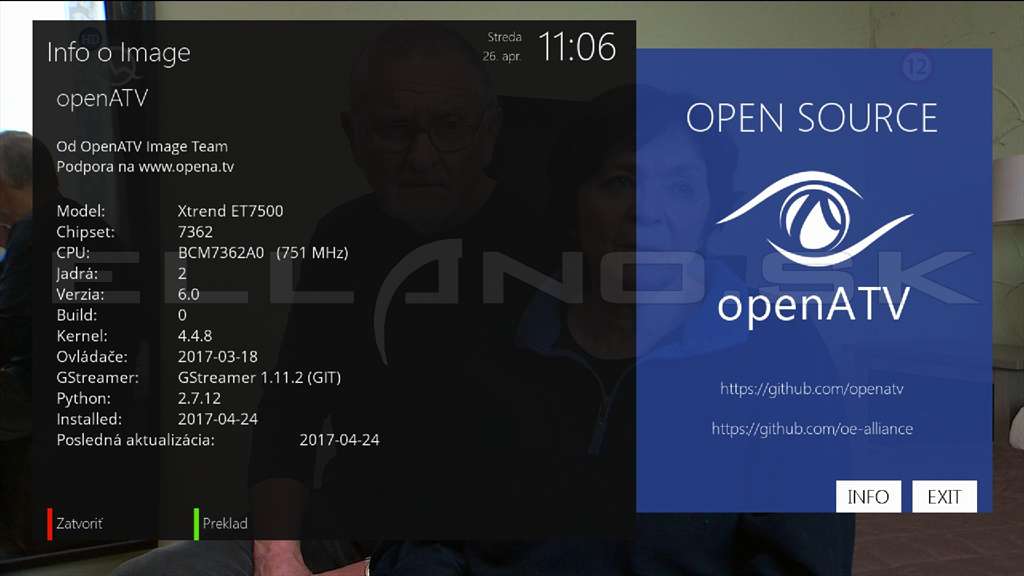


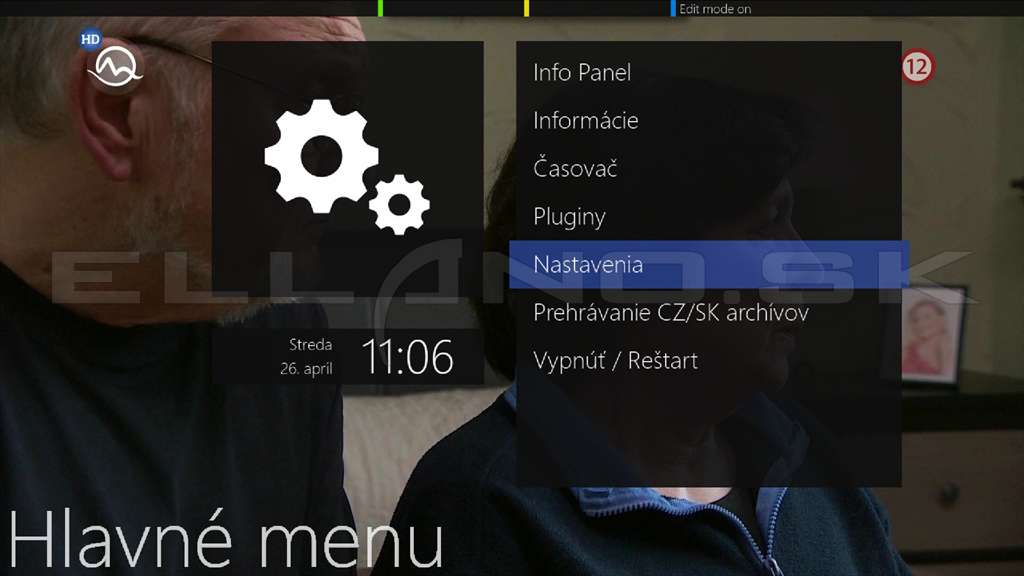
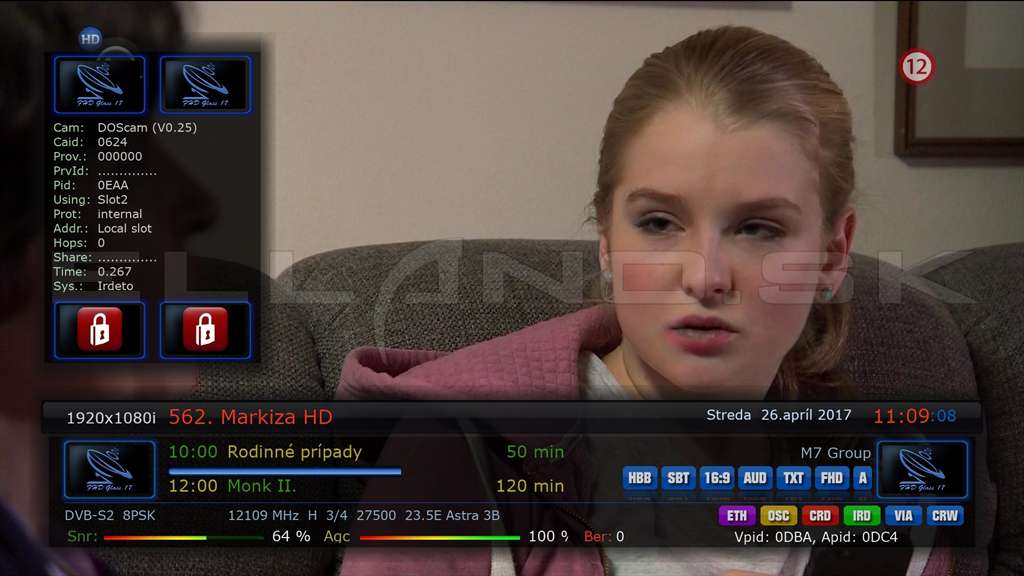
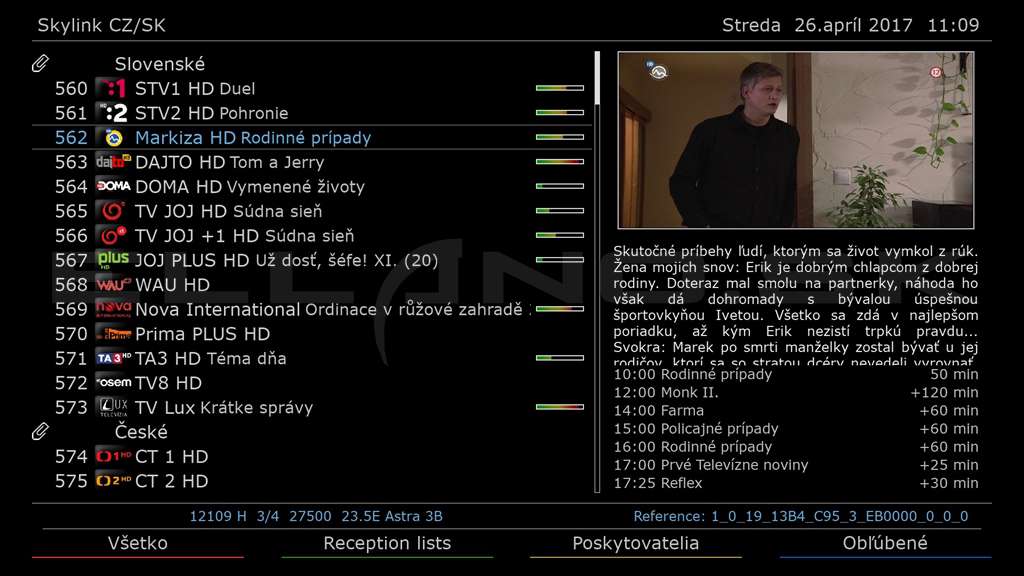



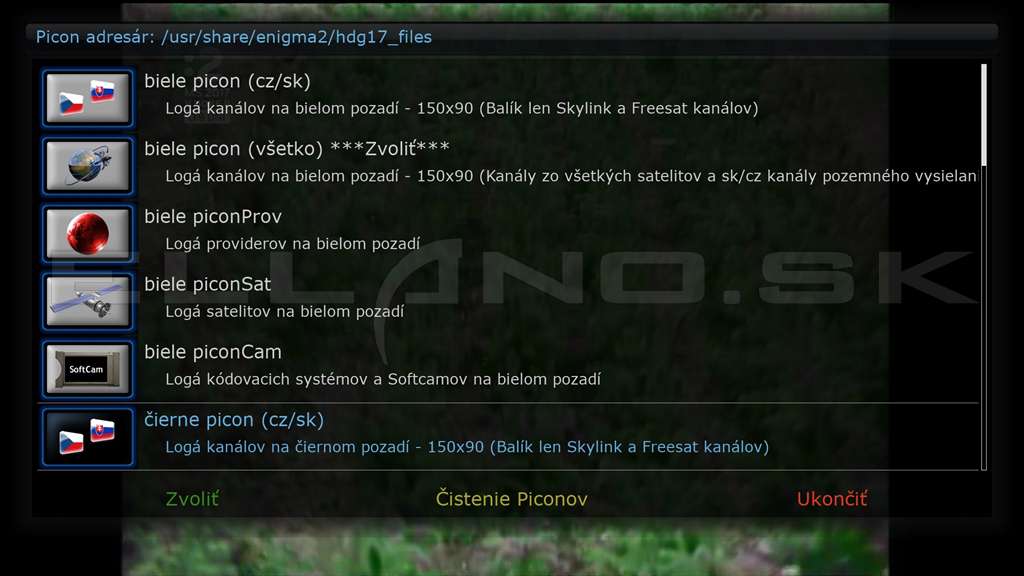
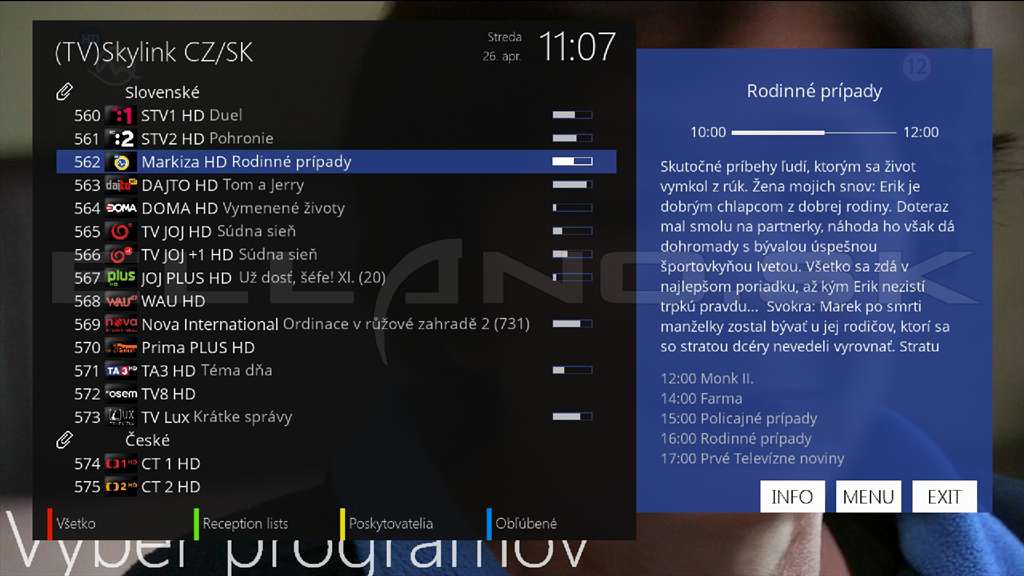
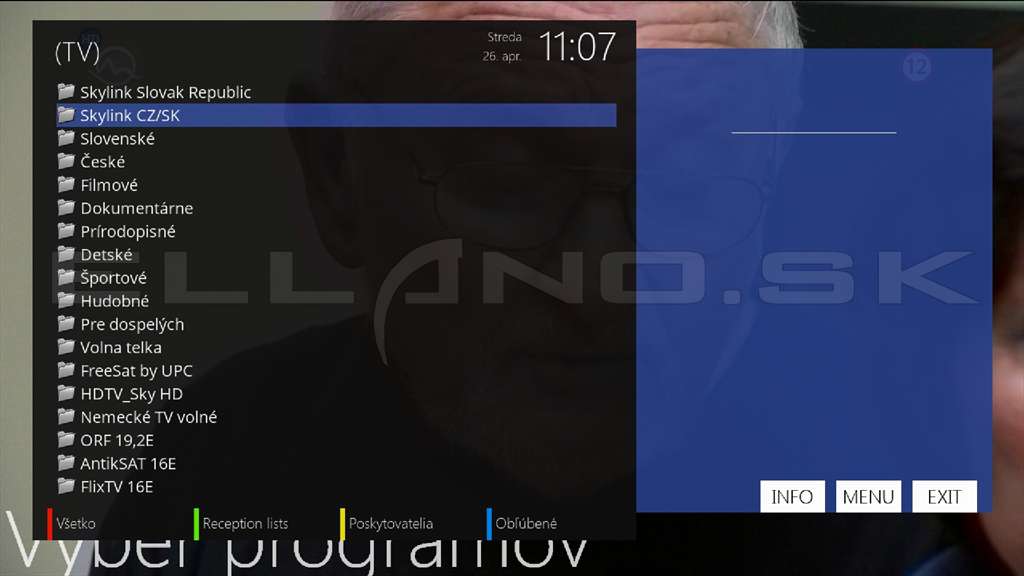
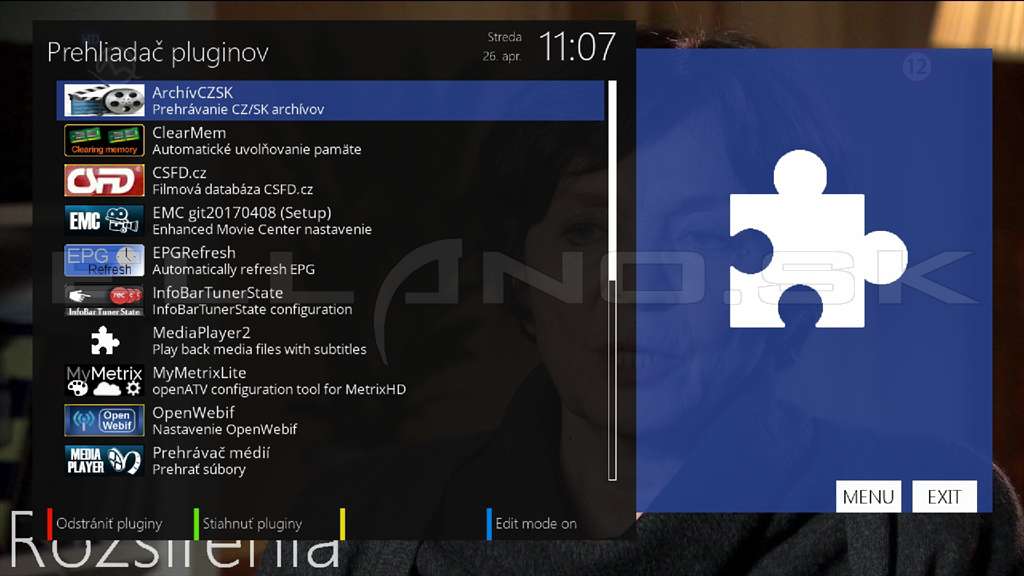
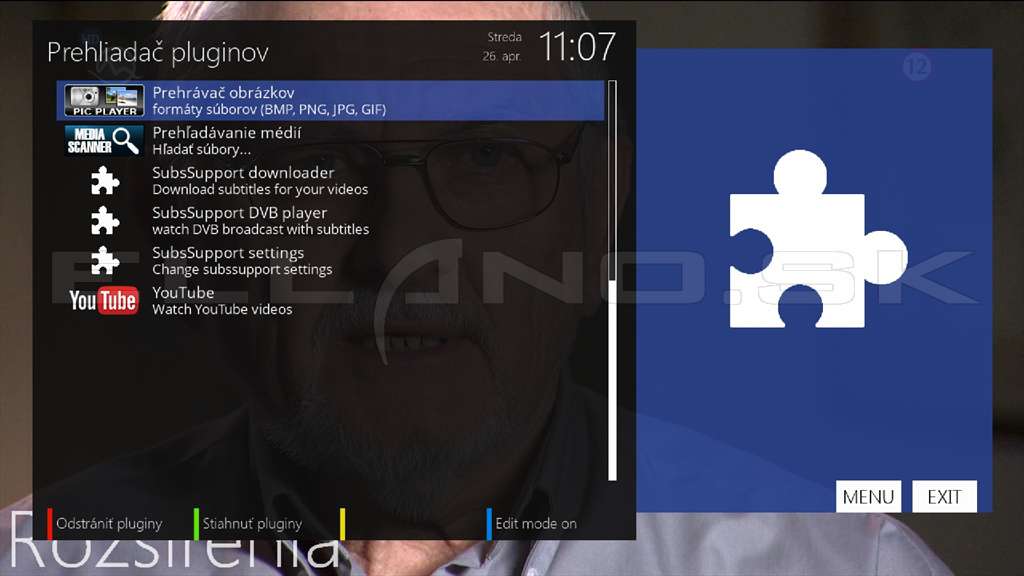
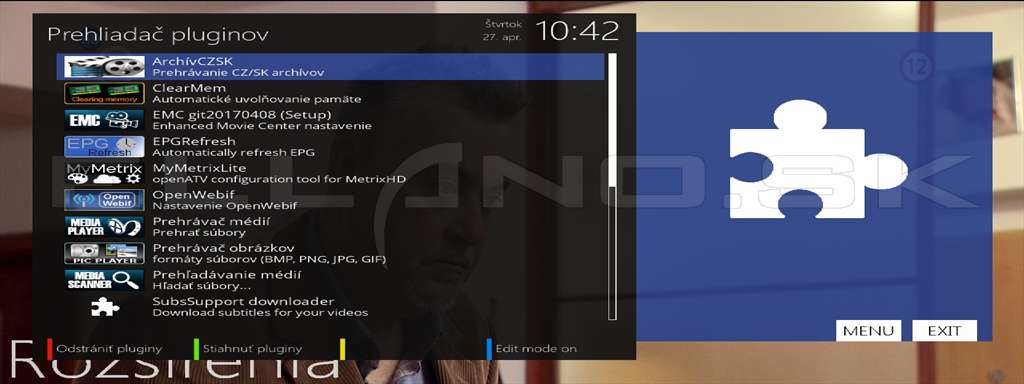
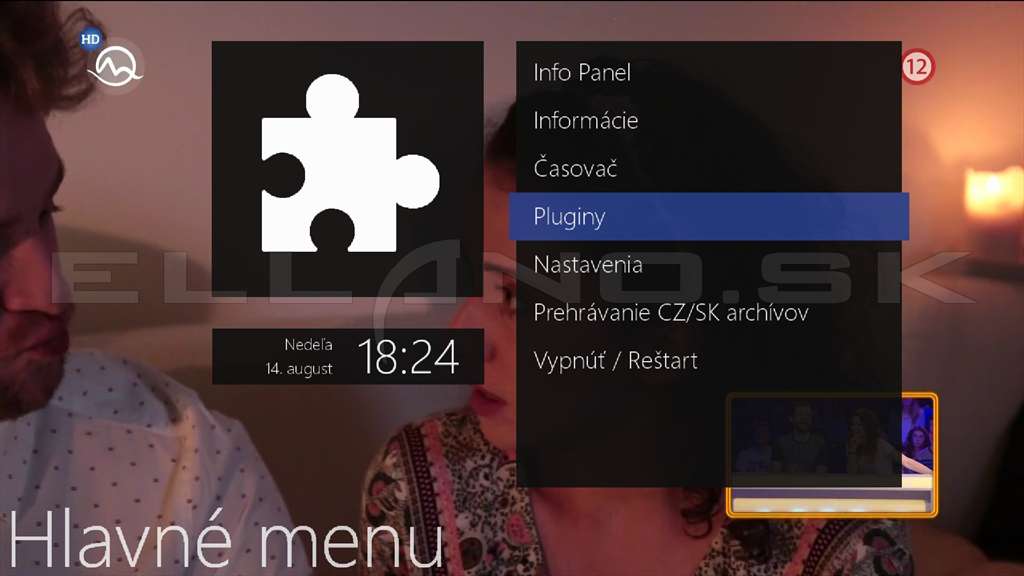
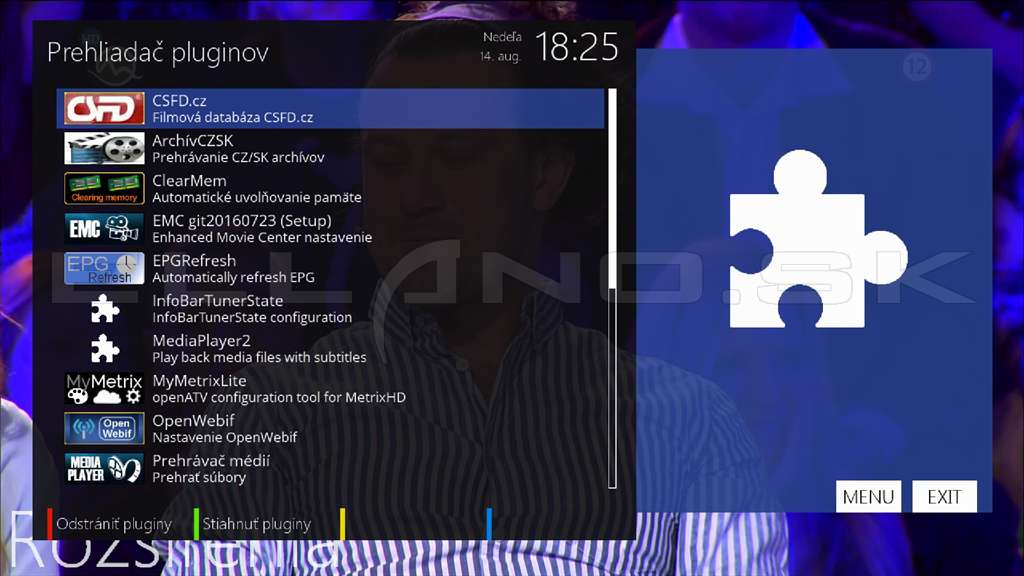
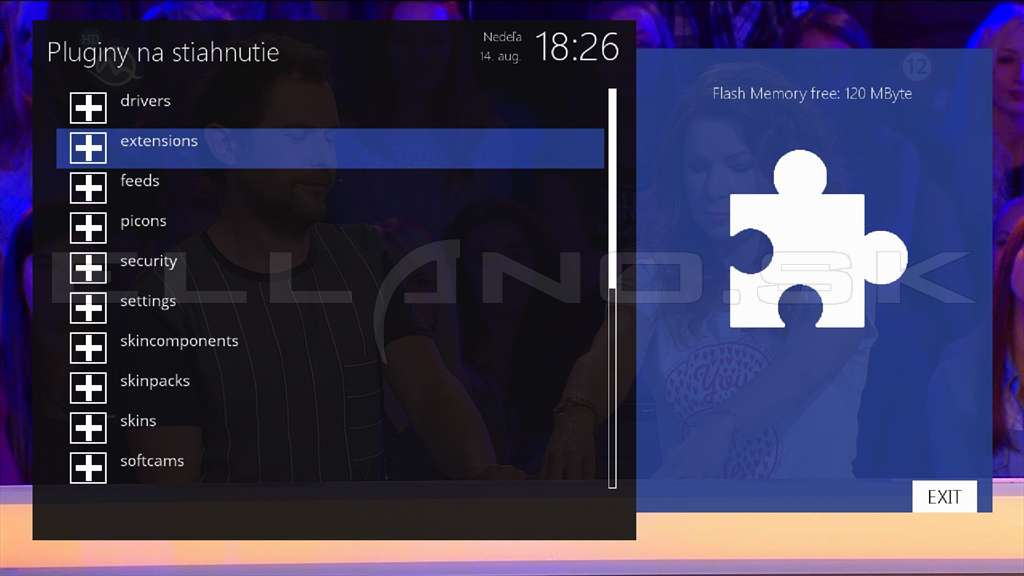
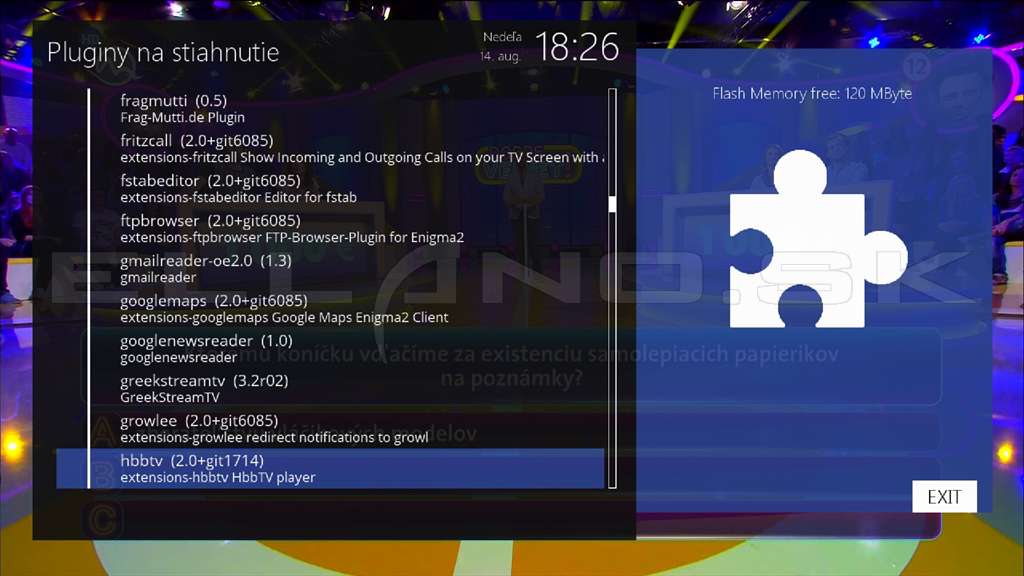

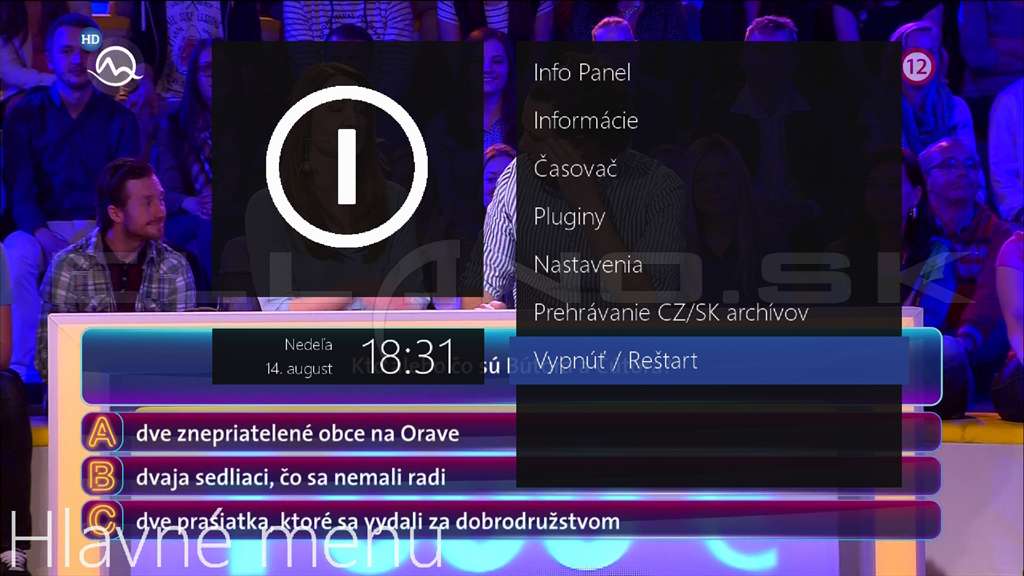
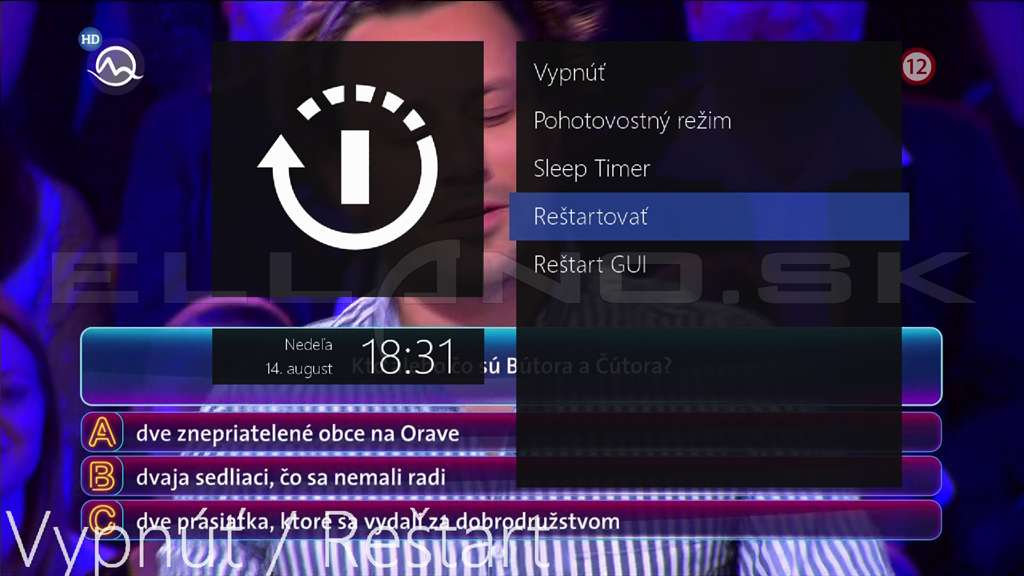

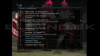




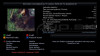
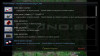

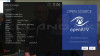

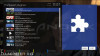
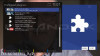
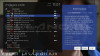
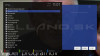

Komentáre (8)
fbi68
Ďakujem za info :)
Odpovedať
IvanP
Áno bude aj pre et8000 čoskoro :).
Odpovedať
benko21
Odpovedať
IvanP
Máte starý bootloader treba nahrať do prijímača najnovší bootloader a potom pôjde nafleshovať aj zaloha.
Druhá možnosť je nafleshovať enigmu bez zmeny bootloadera cez LOCAL inštaláciu ako je popísané v recenzii Optibox AX 51 4k v časti inštalácie zálohy je to v podstate to iste akurat budete mať zalohu pre Váš boix teda s nazvom xtrend...:
https://digitalne.ellano.sk/recenzie-a-testy-2/digitalne-prijimace/dvb-s2-hdtv-prijimae/item/recenzia-opticum-ax-4k-box-hd51
Postup flashovania zálohy E2:
Pokiaľ máte vytvorenú zálohu vždy sa nainštaluje najskôr vyššie uvedeným postupom cez tlačidlo power . Po spustení Vás enigma ( ktorá je nenakonfigurovaná)prevedie úvodnými nastaveniami, ktoré môžete preskočiť nakoľko nastavenie enigmy prenesieme s vytvorenej zálohy. Pokiaľ chcete preniesť nastavenia enigmy z vytvorenej zálohy musíte to previesť nasledovným spôsobom:
1.Na zasunutom USB kľúči v prijímači musíte mať súbory so zálohou teda nesmú chýbať ani súbory kernel.bin a rootfs.tar (pozri obrázok nižšie).
2. Stlačte modré tlačidlo na diaľkovom ovládači , čím sa Vám zobrazí panel rýchleho nastavenia. V ňom prejdite na položku Software Manager / Flash Online a potvrďte ju tlačidlom OK.
3. V ďalšom kroku na obrazovke naľavo nižšie stlačte modré tlačidlo (Local).
4. Následne stlačte žlté tlačidlo (Zariadenia) kde sa Vám zobrazia všetky pamäťové zariadenia pripojené ku prijímaču (ako je na obrázku nižšie napravo). Mne sa tam zobrazil interný HDD ST500..., USB flash na ktorom mám zálohu enigmy USB FLASH DRIVE a interná flash pamäť prijímača Internal Flash. Vyberiem si teda zariadenie kde mám uloženú zálohu enigmy2 v mojom prípade je to USB FLASH drive a potvrdím ho tlačidlom OK .
5. Súbory so zálohou na USB mám v zložke hd51 tak nadídem na túto zložku a potvrdím ju tlačidlom OK (obr. naľavo nižšie). Po potvrdení sa Vám zobrazia inštalačné súbory enigmy umiestnené v zložke hd51 ako je na obrázku nižšie v strede. Nás zaujíma súbor so záohovanými nastaveniami Kernel.bin na ktorý sa šípkami diaľkového ovladania presunieme a následne spustíme inštaláciu stlačením zeleného tlačidla (Flash).
Priebeh inštallácie sa Vám bude zobrazovať v okne ako je na obrázku napravo nižšie. Po nainštalovaní zálohy sa prijímač sám reštartuje a nabootuje s nakonfigurovanou zálohou enigmy2.
Odpovedať
PetrL
Odpovedať
Ivan.P
V prvom rade naformatujte USB na FAT 32 alebo skuste iné USB tu je k tomu članok
https://digitalne.ellano.sk/magazin-7/rady-a-tipy/digitalna-kola/item/ake-usb-k-uce-pouzivat-na-flashovanie-linuxovych-satelitnych-prijimacov
Potom nainštalujte čistú enigmu OpenATV podla Vašho modelu
http://images.mynonpublic.com/openatv/nightly/index.php?open=et7x00
Nakoniec ak nabootuje taklokalnou inštalaciou nainštalujte zalohu
https://digitalne.ellano.sk/magazin-7/rady-a-tipy/digitalna-kola/item/co-robit-ak-nejde-nafleshovat-zaloha-enigmy-2
Odpovedať
PetrL
Odpovedať
Ivan.P
TAk prijímač reklamujte u svojho predajcu.
Odpovedať